「このゲーム、フレンドに見られたくない…」
「プレイ時間がバレるのが恥ずかしい」
「仕事中にゲームしてるのがバレたらマズい」
そんな悩みを抱えていませんか?
大丈夫!Steamには完璧なプライバシー設定があります。
特定のゲームを非公開にしたり、プロフィール全体を隠したり、オンライン状態を見せないようにしたり…あなたのゲーミングライフを完全にコントロールできるんです。
この記事を読めば、Steamのプライバシー設定を完璧にマスターして、安心してゲームを楽しめるようになります!
Steamで隠せる情報・隠せない情報

隠せる情報(非公開にできる)
プロフィール関連:
- ゲームライブラリの一覧
- 各ゲームのプレイ時間
- 最近プレイしたゲーム
- 実績の獲得状況
- スクリーンショット
- ワークショップアイテム
- レビュー履歴
- オンライン状態
隠せない情報(常に表示される)
基本情報:
- Steamアカウント名
- プロフィールURL
- Steamレベル(経験値)
- VAC BANの有無
- アカウント作成日
- 一部のコミュニティ活動
知っておくべきポイント:完全に匿名でSteamを使うことは不可能ですが、ゲーム関連の情報はほぼ全て隠せます!
今すぐできる!ゲームを非公開にする3つの方法
方法1:プロフィール全体を非公開にする(最強)
これが一番確実な方法です!
設定手順:
- Steamクライアントを開く
- 右上のアカウント名をクリック → 「プロフィールを表示」
- 「プロフィールを編集」をクリック
- 「プライバシー設定」タブを選択
- 「マイプロフィール」を「非公開」に設定
これで、あなたのゲーム情報は完全に非公開になります!
細かく設定したい場合:
各項目を個別に設定できます:
| 設定項目 | 公開レベル | おすすめ設定 |
|---|---|---|
| プロフィール | 公開/フレンドのみ/非公開 | フレンドのみ |
| ゲームの詳細 | 公開/フレンドのみ/非公開 | 非公開 |
| フレンドリスト | 公開/フレンドのみ/非公開 | フレンドのみ |
| インベントリ | 公開/フレンドのみ/非公開 | 非公開 |
方法2:特定のゲームだけを非表示にする
「ほとんどのゲームは公開でいいけど、このゲームだけは…」という場合!
ライブラリから非表示にする手順:
- Steamライブラリを開く
- 非表示にしたいゲームを右クリック
- 「管理」→「このゲームを非表示」を選択
注意: これはあなたのライブラリ表示から消すだけで、フレンドからは見える可能性があります!
完全に非表示にするには:
プロフィールのゲームリストから除外する必要があります:
- プライバシー設定で「ゲームの詳細」を非公開に
- または、そのゲームをプレイする時は必ずオフラインモードで
方法3:コレクションを使って整理する
Steamの新機能「コレクション」を活用!
- ライブラリで「+」ボタンをクリック
- 「新しいコレクション」を作成
- 名前を付ける(例:「プライベート」)
- 非公開にしたいゲームをドラッグ&ドロップ
- コレクションを非公開設定に
オンライン状態を隠す完璧な設定
ステルスモードで完全に姿を消す
オフライン表示にする方法:
- フレンドリスト右側の「▼」をクリック
- 「オフライン」を選択
これで、オンラインでもオフラインに見えます!
より高度な設定:
チャットの個別設定:
設定 → チャット → 詳細設定
- 「オンラインになったときに通知を送信」をオフ
- 「新しいチャットメッセージの通知」をオフ
- 「チャットメッセージの音」をオフ
特定のフレンドにだけオンライン状態を隠す
残念ながら、Steamには「特定の人だけブロック」機能はありません。
代替案:
- 別アカウントを作成(後述)
- オフライン表示を使う
- プレイ中は「退席中」ステータスに
プレイ時間を隠す・リセットする方法
プレイ時間を非表示にする
基本設定:
- プロフィールのプライバシー設定
- 「ゲームの詳細」を非公開
- これでプレイ時間も非表示に!
プレイ時間をリセットできる?
残念ながら、プレイ時間の完全リセットは不可能です。
ただし、以下の方法で対処できます:
方法1:別アカウントでやり直す
- 新しいSteamアカウントを作成
- ゲームを再購入(またはファミリーシェアリング)
方法2:SAM(Steam Achievement Manager)を使う
警告: VAC BANのリスクがあります!自己責任で!
方法3:2週間以内なら返金
- プレイ時間2時間以内
- 購入から14日以内
- 返金後、再購入でリセット
フレンドに見られたくないゲームの対処法
エ○ゲーや恥ずかしいゲームを隠す
完璧な隠蔽手順:
- 購入前の対策
- 別アカウントで購入を検討
- ギフトとして購入して後で有効化
- 購入後の対策
プライバシー設定: - ゲームの詳細 → 非公開 - 最近のアクティビティ → 非公開 - プレイ中は必ずオフライン表示 - プレイ時の注意
- スクリーンショットを撮らない
- 実績解除の通知をオフ
- レビューを書かない
カテゴリ分けで整理
おすすめカテゴリ:
- 「メイン」(公開してもOK)
- 「サブ」(たまにプレイ)
- 「プライベート」(絶対秘密)
- 「積みゲー」(いつかプレイ)
家族や同居人から隠す方法
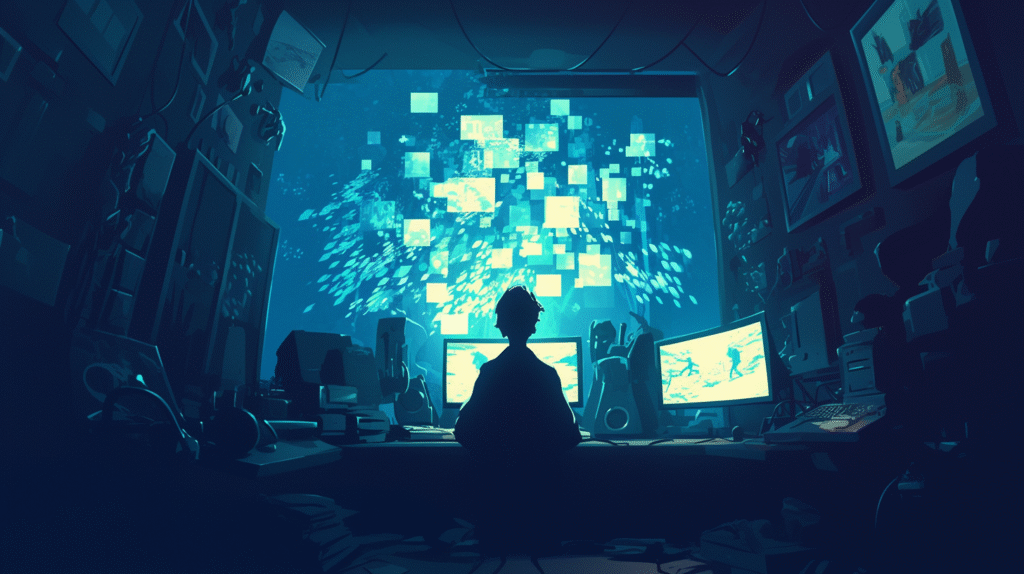
家族共有(ファミリーシェアリング)の落とし穴
注意点:
- 共有先からあなたのライブラリが丸見え!
- プレイ時間も表示される
- 同時プレイは不可
対策:
- 共有するゲームを選別
- プライベートなゲームは共有しない
- 別アカウントを使い分ける
PCを共有している場合の対策
Steamの自動ログインを無効化:
設定 → アカウント
- 「このコンピューターにパスワードを保存」のチェックを外す
- 「Steamの起動時に自動ログイン」をオフ
ブラウザの履歴対策:
- Steamストアの閲覧履歴をクリア
- シークレットモードで購入
- 購入確認メールを削除
複数アカウント運用のススメ
メリット・デメリット
メリット:
- 完全にゲームを分離できる
- プライバシーを完璧に守れる
- 地域制限を回避できる場合も
デメリット:
- ゲームの再購入が必要
- 実績やフレンドが分散
- 管理が面倒
サブアカウントの作成手順
- 新しいメールアドレスを用意
- Steamサイトで「アカウントを作成」
- 別のユーザー名を設定
- Steam Guardを有効化
アカウントの切り替え方法
クライアントでの切り替え:
1. Steam → アカウントを変更
2. ログアウト
3. 別アカウントでログイン
便利な方法:
- 別のブラウザを使い分ける
- Steamポータブル版を使う
VAC BANとゲームBAN履歴を隠す
VAC BANは完全に隠せない
重要: VAC BANの記録は永久に残り、隠すことはできません。
プロフィールに「最後のVAC BANから○○日経過」と表示されます。
対処法
- 時間経過を待つ
- 2555日(約7年)経過すると目立たなくなる
- 新アカウントを作る
- 最も確実な方法
- ただしゲームの買い直しが必要
Steamプライバシー設定チェックリスト
最高レベルのプライバシー設定
□ プロフィール設定
- [ ] マイプロフィール:非公開
- [ ] ゲームの詳細:非公開
- [ ] フレンドリスト:非公開
- [ ] インベントリ:非公開
- [ ] スクリーンショット:非公開
- [ ] ワークショップアイテム:非公開
□ アクティビティ設定
- [ ] 最近のアクティビティ:非表示
- [ ] オンライン状態:オフライン表示
- [ ] ゲーム中の表示:非表示
□ その他の設定
- [ ] コメント:フレンドのみ
- [ ] 実績通知:オフ
- [ ] トレード:フレンドのみ
中程度のプライバシー設定(おすすめ)
□ バランス型設定
- [ ] プロフィール:フレンドのみ
- [ ] ゲームの詳細:フレンドのみ
- [ ] 特定ゲーム:個別に非表示
- [ ] オンライン状態:状況に応じて切り替え
よくある質問と回答
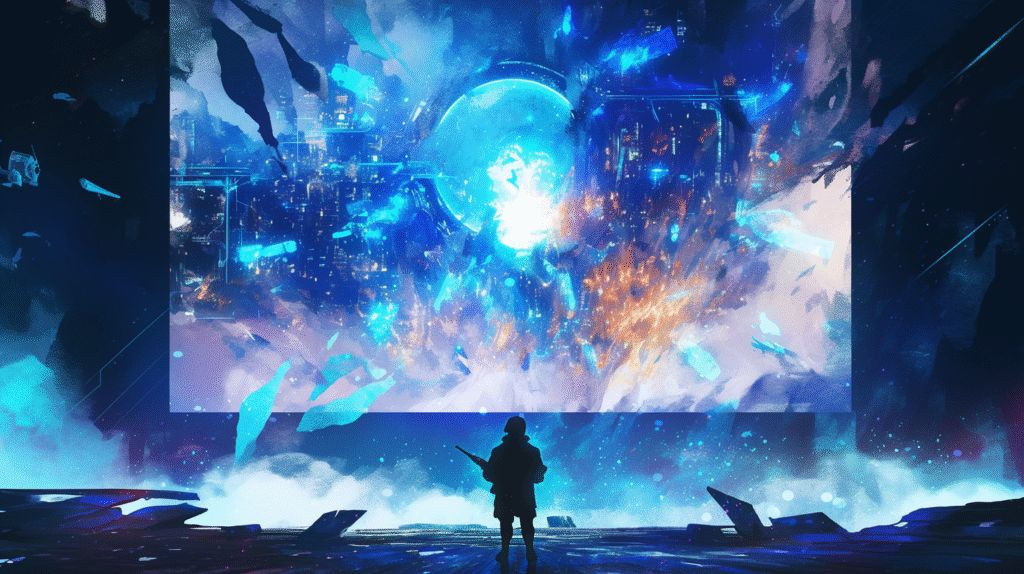
Q1: 非公開にしても実績は解除される?
A: はい、解除されます! 実績は通常通り解除されますが、他人からは見えません。
Q2: 非公開でもトレーディングカードは入手できる?
A: もちろん入手できます! ゲームプレイの報酬は通常通り獲得できます。
Q3: フレンドから「最近このゲームをプレイ」という通知を消せる?
A: 完全には消せません ただし、オフライン表示でプレイすれば通知されません。
Q4: Steamサポートは非公開ゲームを見れる?
A: はい、見れます Valve社員は技術的には全て確認可能です(ただし通常は見ません)。
まとめ – 安心してゲームを楽しもう!
ここまで読んでいただき、ありがとうございます!
Steamのプライバシー設定について、徹底的に解説してきました。
重要ポイントのおさらい:
- プロフィール設定で大部分を非公開にできる
- 特定のゲームだけ隠すことも可能
- オフライン表示でステルスプレイ
- 最強は別アカウント運用
- VAC BANだけは隠せない
あなたに最適な設定は:
- カジュアルユーザー → フレンドのみ公開で十分
- プライバシー重視 → 全て非公開設定
- 使い分けたい → 複数アカウント運用
ゲームは楽しむためのもの。プライバシーを気にしてストレスを感じるくらいなら、しっかり設定して心置きなくプレイしましょう!
この記事を参考に、あなたに最適なプライバシー設定を見つけてください。
Happy Gaming! そして、安心してゲームライフを満喫してください!








コメント